Administración > Preguntas Frecuentes - FAQ > Tutoriales > Configurar Webmail para eliminar correo SPAM
Eliminando correo SPAM a través de Webmail
Abra su cuenta de correo a través de webmail y lleve a cabo los pasos siguientes:
- En la esquina superior derecha de clic en las 3 líneas que aparecen al lado de su cuenta de correo; del menú que se despliegue, de clic en Settings.
- Del menú vertical que aparece, le damos clic en Spam Settings, y del menú horizontal que aparece nos vamos a “Preferences”
- Spam Filtering
- Status dar clic en On
- Spam Handling dar clic en Deliver to the Spam folder
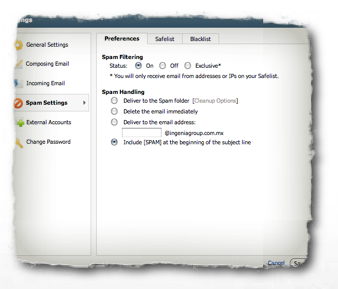
- Del menú horizontal que aparece nos vamos a “Blacklist”, es aquí donde agregaremos los correos o dominios que hemos detectado como SPAM.
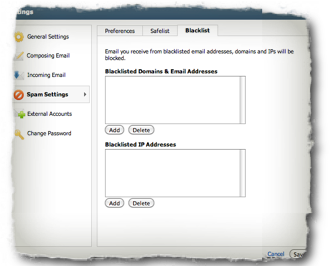
- Del menú que se despliega, vamos a la parte “Blacklisted Domains & Email Addresses” y damos clic en el botón que dice “Add”
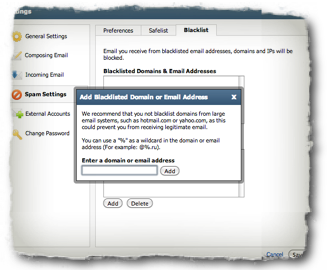
- En esa ventana que aparece, agregamos el correo o dominio correspondiente. Para este ejemplo usamos el dominio @hotmail.com porque detectamos que muchas cuentas de SPAM provenían de allí y damos clic en “Add”.
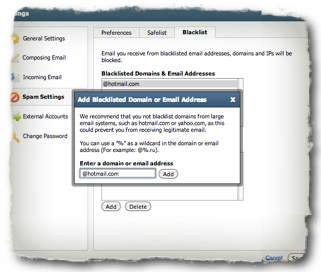
- Una vez llevada a cabo esta acción, procedemos a dar clic en “Save” que se encuentra en la esquina inferior derecha y listo
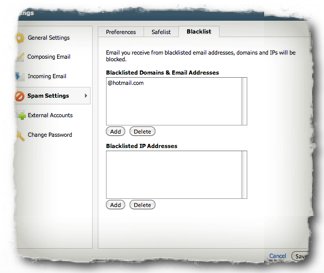
¡Listo!
 Agregar a Favoritos
Agregar a Favoritos
 Imprimir éste Artículo
Imprimir éste Artículo
Leer también
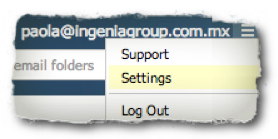
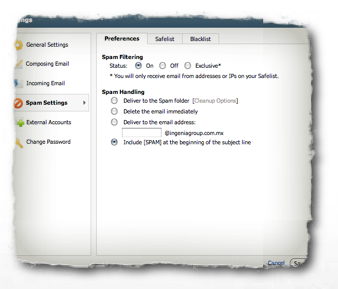
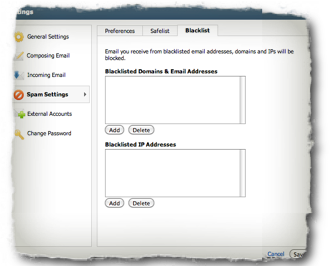
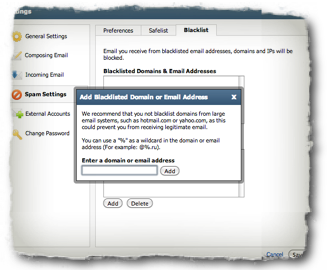
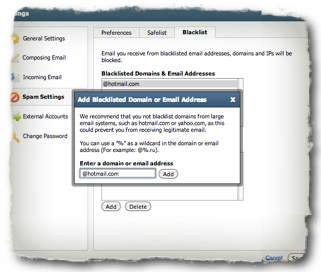
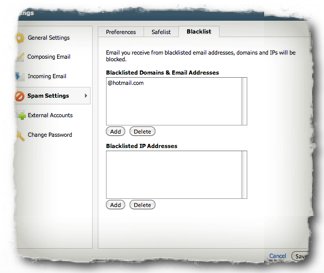
![]() Agregar a Favoritos
Agregar a Favoritos
 Imprimir éste Artículo
Imprimir éste Artículo